Jos jaat tiedostoja usein, käytät todennäköisesti suosituimpia muotoja prosessin helpottamiseksi. Yksi laajalti käytetyistä muodoista on PDF.
Selaimet, kuten Chrome, Opera ja Firefox, tarjoavat vaihtoehtoja, joiden avulla voit tallentaa sivuston PDF-muotoon. Tallentamalla sivuston PDF-tiedostona sen katseleminen on helppoa millä tahansa laitteella riippumatta siitä, onko se yhteydessä Internetiin vai ei.
Sivuston tallentaminen PDF-muodossa Chromessa
Voit tallentaa sivuston PDF-tiedostona napsauttamalla oikeassa yläkulmassa olevia valikon pisteitä. Napsauta Tulosta-vaihtoehtoa ja kun selaimen Tulosta-käyttöliittymä tulee näkyviin, napsauta avattavaa Kohde-valikkoa. Oletuksena se on OneNote for Windows 10 -vaihtoehdossa.
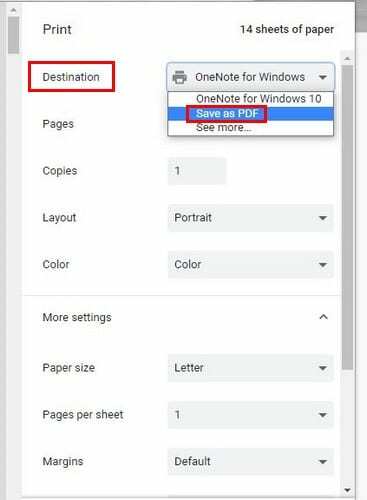
Napsauta avattavaa valikkoa ja valitse tallenna PDF-muodossa. Vasta tämän vaihtoehdon valitsemisen jälkeen näet Tallenna-painikkeen alareunassa. Kun napsautat Tallenna-painiketta, sinun on valittava latauspaikka.
Sivuston tallentaminen PDF-tiedostona Operassa
Operalla on yksinkertainen tapa tallentaa sivusto PDF-muodossa. Napsauta punaista O-kuvaketta vasemmassa yläkulmassa ja aseta kohdistin Sivu-vaihtoehdon päälle. Kun sivuikkuna tulee näkyviin, napsauta Tallenna PDF-tiedostona -vaihtoehtoa.
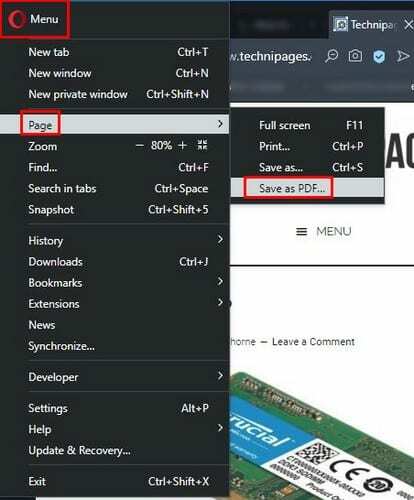
Kun olet napsauttanut Tallenna-vaihtoehtoa, valitse tiedoston tallennuspaikka.
Sivuston tallentaminen PDF-muodossa Firefoxissa
Firefoxilla sinun on asennettava kolmannen osapuolen lisäosa nimeltä FoxyTab. Kun olet asentanut lisäosan, napsauta hiiren kakkospainikkeella välilehteä, jolla on sivu, jonka haluat tallentaa PDF-tiedostona.
Kun napsautat välilehteä hiiren kakkospainikkeella, FoxyTab-vaihtoehto on viimeinen alhaalla. Aseta kohdistin FoxyTabille ja napsauta vaihtoehtoa, jossa lukee Tallenna rusketus PDF-muodossa.
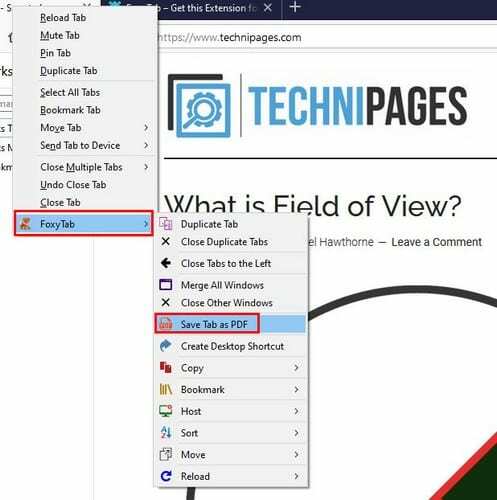
Web-sivun tallentaminen PDF-tiedostona Microsoft Edgessä
Microsoft Edge -käyttäjät napsauta pisteitä oikeassa yläkulmassa ja valitse Tulosta-vaihtoehto. Kun tulostussivu tulee näkyviin, Tallenna PDF-muodossa -vaihtoehdon pitäisi olla jo valittuna, mutta jos se ei ole, napsauta sinun tapauksessasi Tulostin-osiossa avattavaa valikkoa.
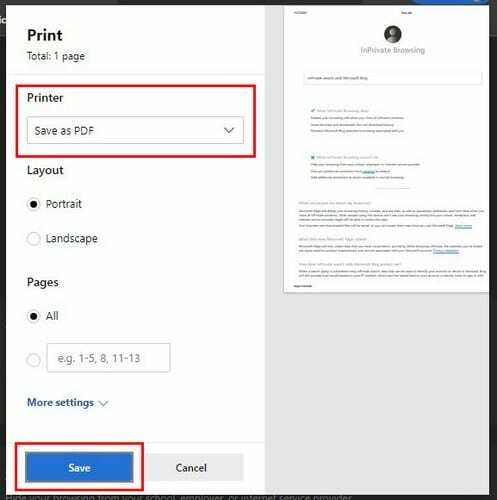
Suorittaaksesi tehtävän, älä unohda napsauttaa sinistä Tallenna-painiketta alareunassa. Jos näet vaihtoehdon nimeltä Adobe PDF, voit käyttää myös tätä vaihtoehtoa.
Johtopäätös
Tiedoston tallentaminen PDF-muodossa helpottaa muiden näkemistä käytännössä millä tahansa laitteella. Joten kun seuraavan kerran haluat jakaa tietyn sivuston jonkun kanssa ilman kuvakaappauksen ottamista, voit luottaa siihen, että voit lähettää sen PDF-tiedostona.